ps制作梦幻高光壁纸
2022-12-26 09:02:35
来源/作者: /
己有:34人学习过
本教程将详细介绍如何使用Photoshop制作出梦幻高光壁纸。
最终效果图

图00 1、新建一个1024 * 768像素的文件,背景填充黑色,然后新建一个图层,用椭圆选框工具拉一个较大的正圆选区,按Ctrl + Alt + D 羽化15个像素,然后填充颜色:#AC9BCF,如下图。
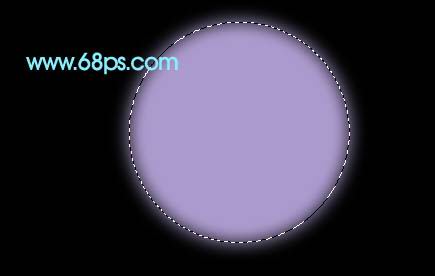
图01 2、用椭圆选框工具拉一个稍小的正圆选区,羽化5个像素后填充黑色,如下图。取消选区后把图层混合模式改为“强光”,图层不透明度改为:30%,然后把图形移到画布的右上角,如图03。

图02

图03 3、新建一个图层,用椭圆选框工具拉一个较小的正圆选区,选择渐变工具,颜色设置如图05,拉出图06所示的径向渐变色。

图04
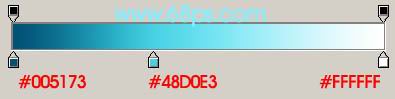
图05

图06 4、新建一个图层,用椭圆选框工具拉一个正圆选区,填充白色后,再创建图层调成图层样式,选择外发光,参数设置如图07,效果如图08。

图07

图08




![[转帖]{WEI C 教程}爱的方向找不到](https://img.lvups.com/d/file/titlepic/2022/12/26/q3shcfcqipq.gif)























